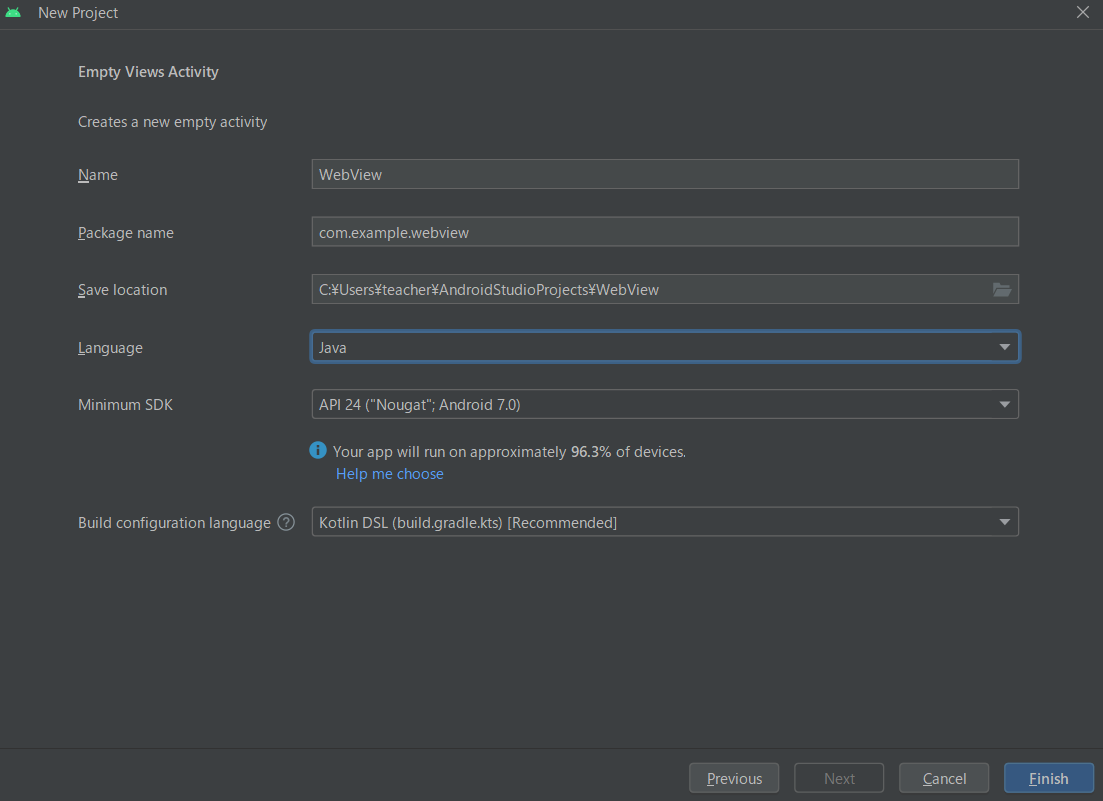はじめに
Android StudioでWebViewを使いたいけど、使い方がよくわからないという人向けにコピペで使えるWebViewの導入方法を作成しました。本記事通りに作業を進めることで、Androidアプリ上でGoogle.comを開くことができます(言語はjavaを使用しています)。
導入方法
New Project -> Empty Views Activityを選択
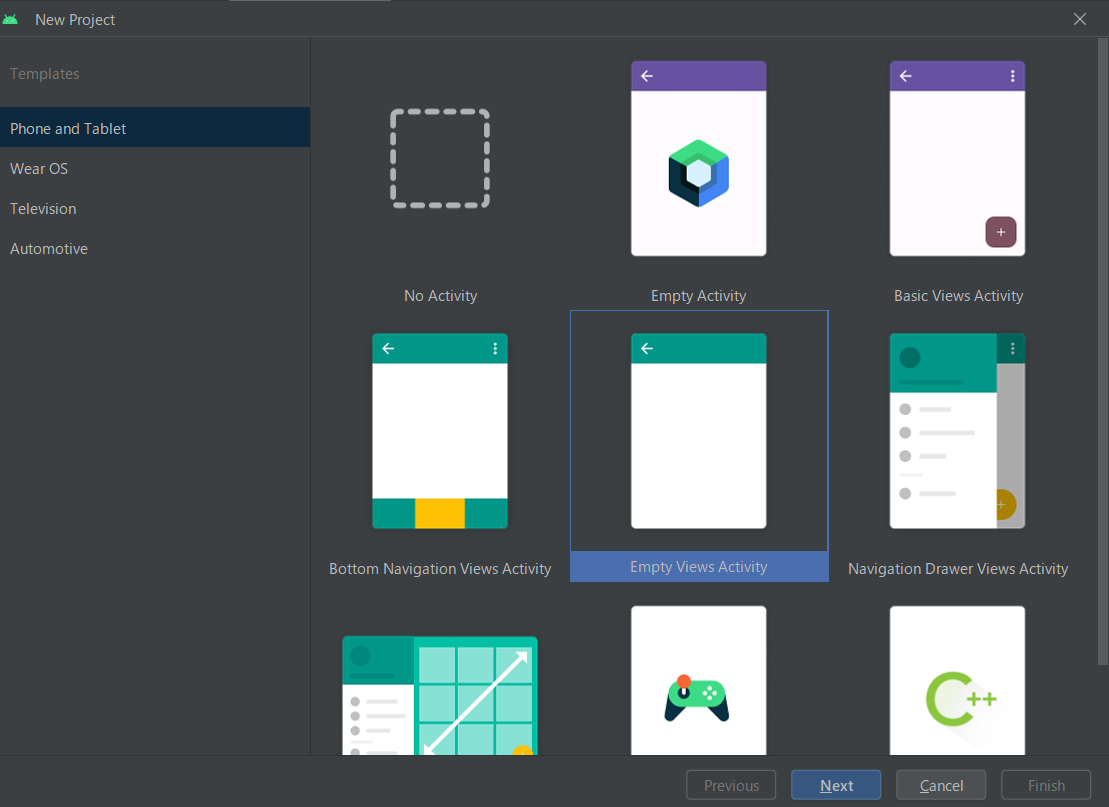
res/layout/activity_main.xmlを以下の通り編集(画面上部のcodeボタンからコードを編集できます)
<?xml version="1.0" encoding="utf-8"?>
<androidx.constraintlayout.widget.ConstraintLayout xmlns:android="http://schemas.android.com/apk/res/android"
xmlns:app="http://schemas.android.com/apk/res-auto"
xmlns:tools="http://schemas.android.com/tools"
android:layout_width="match_parent"
android:layout_height="match_parent"
tools:context=".MainActivity">
<TextView
android:layout_width="wrap_content"
android:layout_height="wrap_content"
android:text="Hello World!"
app:layout_constraintBottom_toBottomOf="parent"
app:layout_constraintEnd_toEndOf="parent"
app:layout_constraintStart_toStartOf="parent"
app:layout_constraintTop_toTopOf="parent" />
<!-- 追加 -->
<WebView
android:id="@+id/webView"
android:layout_width="match_parent"
android:layout_height="match_parent" />
</androidx.constraintlayout.widget.ConstraintLayout>
以下の通りmanifests/AndroidManifest.xmlを編集
<?xml version="1.0" encoding="utf-8"?>
<manifest xmlns:android="http://schemas.android.com/apk/res/android"
xmlns:tools="http://schemas.android.com/tools">
<uses-permission android:name="android.permission.INTERNET" />
<application
android:allowBackup="true"
android:dataExtractionRules="@xml/data_extraction_rules"
android:fullBackupContent="@xml/backup_rules"
android:icon="@mipmap/ic_launcher"
android:label="@string/app_name"
android:roundIcon="@mipmap/ic_launcher_round"
android:supportsRtl="true"
android:theme="@style/Theme.WebView"
tools:targetApi="31">
<activity
android:name=".MainActivity"
android:exported="true">
<intent-filter>
<action android:name="android.intent.action.MAIN" />
<category android:name="android.intent.category.LAUNCHER" />
</intent-filter>
</activity>
</application>
</manifest>
以下の通りMainActivity.javaを編集
package com.example.webview;
import androidx.appcompat.app.AppCompatActivity;
import android.content.Context;
import android.os.Bundle;
import android.webkit.WebSettings;
import android.webkit.WebView;
public class MainActivity extends AppCompatActivity {
@Override
protected void onCreate(Bundle savedInstanceState) {
super.onCreate(savedInstanceState);
setContentView(R.layout.activity_main);
Context activityContext = this;
WebView myWebView = new WebView(activityContext);
WebSettings webSettings = myWebView.getSettings();
webSettings.setJavaScriptEnabled(true);
setContentView(myWebView);
myWebView.loadUrl("https://www.google.co.jp");
}
}
build.gradleを以下の通り編集(編集後に電球マークをクリック -> sync nowを押して同期を行ってください)
android {
namespace = "com.example.webView"
compileSdk = 34
defaultConfig {
applicationId = "com.example.webView"
minSdk = 24
targetSdk = 33
versionCode = 1
versionName = "1.0"
testInstrumentationRunner = "androidx.test.runner.AndroidJUnitRunner"
}
buildTypes {
release {
isMinifyEnabled = false
proguardFiles(
getDefaultProguardFile("proguard-android-optimize.txt"),
"proguard-rules.pro"
)
}
}
compileOptions {
sourceCompatibility = JavaVersion.VERSION_1_8
targetCompatibility = JavaVersion.VERSION_1_8
}
}
アプリを起動するとGoogleにアクセスできるようになります